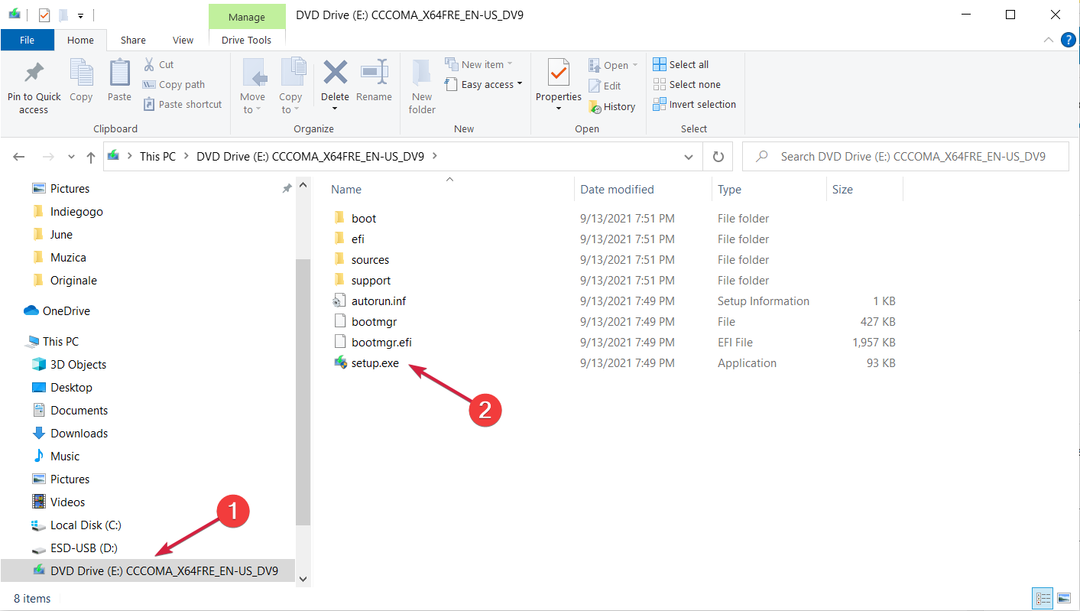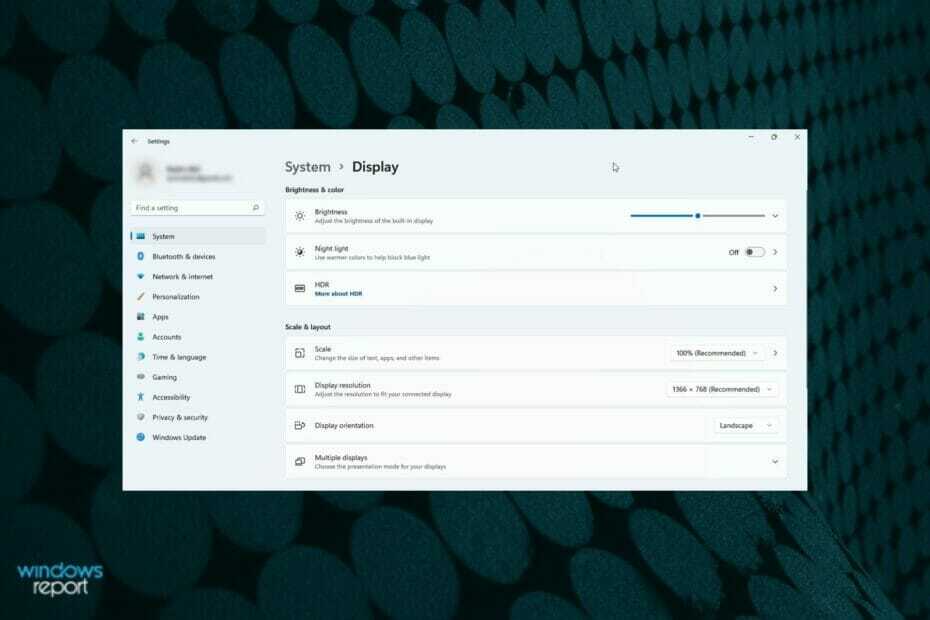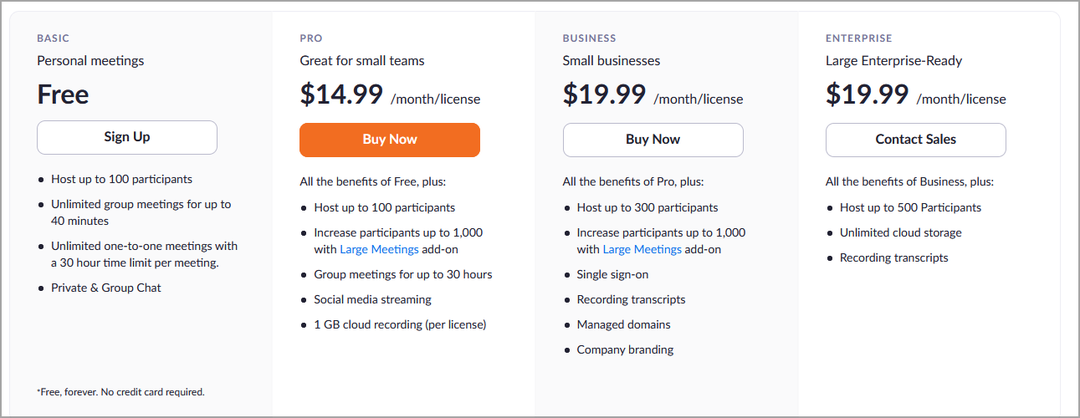Αντιμετωπίστε τυχόν σφάλματα του Windows Update χρησιμοποιώντας το ενσωματωμένο εργαλείο
- Το σφάλμα ενημέρωσης των Windows 0x80d02002 παρουσιάζεται όταν τα Windows εφαρμόζουν μια νέα ενημέρωση στο λειτουργικό σύστημα.
- Εάν η ενημέρωση αποτύχει, είναι πιθανό να είναι κατεστραμμένη ή το σύστημά σας να την απορρίπτει λόγω προβλημάτων συμβατότητας.
- Για να αντιμετωπιστεί αυτό, πρέπει να αντιμετωπίσετε τα προβλήματα της υπηρεσίας Windows Update και να εφαρμόσετε τις προτεινόμενες διορθώσεις.
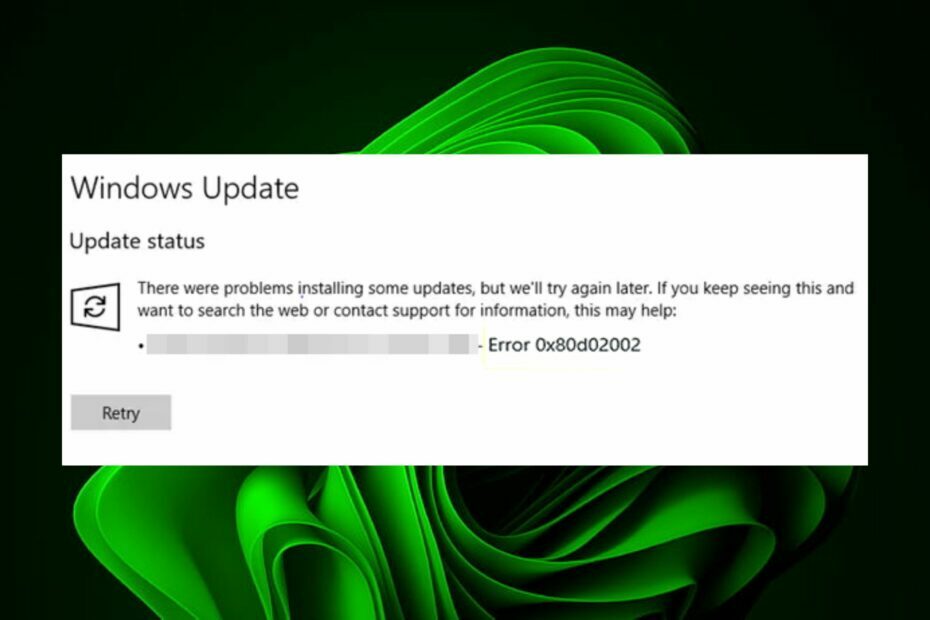
ΧΕΓΚΑΤΑΣΤΑΣΗ ΚΑΝΟΝΤΑΣ ΚΛΙΚ ΣΤΟ ΑΡΧΕΙΟ ΛΗΨΗΣ
Αυτό το λογισμικό θα επιδιορθώσει κοινά σφάλματα υπολογιστή, θα σας προστατεύσει από απώλεια αρχείων, κακόβουλο λογισμικό, αποτυχία υλικού και θα βελτιστοποιήσει τον υπολογιστή σας για μέγιστη απόδοση. Διορθώστε προβλήματα υπολογιστή και αφαιρέστε τους ιούς τώρα με 3 εύκολα βήματα:
- Κατεβάστε το Restoro PC Repair Tool που συνοδεύεται από πατενταρισμένες τεχνολογίες (διαθέσιμο δίπλωμα ευρεσιτεχνίας εδώ).
- Κάντε κλικ Εναρξη σάρωσης για να βρείτε ζητήματα των Windows που θα μπορούσαν να προκαλούν προβλήματα στον υπολογιστή.
- Κάντε κλικ Φτιάξ'τα όλα για να διορθώσετε ζητήματα που επηρεάζουν την ασφάλεια και την απόδοση του υπολογιστή σας.
- Το Restoro έχει ληφθεί από 0 αναγνώστες αυτόν τον μήνα.
Οι ενημερώσεις των Windows είναι απαραίτητες όχι μόνο για την ομαλή λειτουργία του συστήματός σας αλλά και για την προστασία σας από πιθανούς κινδύνους. Ωστόσο, οι χρήστες, σε αρκετές περιπτώσεις, δεν μπόρεσαν να ολοκληρώσουν τις ενημερώσεις τους. Κάθε φορά που προσπαθείτε να κάνετε λήψη μιας ενημέρωσης λειτουργιών, εμφανίζεται ένα μήνυμα σφάλματος.
Το σφάλμα σχετίζεται με το Windows Update και συνοδεύεται από έναν κωδικό 0x80d02002. Αυτό το μήνυμα εμφανίζεται συνήθως όταν δεν έχει γίνει πλήρης λήψη και εγκατάσταση της ενημέρωσης. Μια επανεκκίνηση του συστήματός σας θα πρέπει ιδανικά να επιλύσει το πρόβλημα, αλλά αν όχι, παρακάτω, έχουμε περισσότερες λύσεις που μπορείτε να δοκιμάσετε.
Τι είναι το σφάλμα λήψης 0x80d02002 της Microsoft;
Το σφάλμα 0x80d02002, που ονομάζεται επίσης σφάλμα ενημέρωσης των Windows, μπορεί να προκληθεί από διάφορους παράγοντες. Μερικοί από αυτούς τους λόγους είναι οι ακόλουθοι:
- Κατεστραμμένα στοιχεία ενημέρωσης των Windows – Το σφάλμα 0x80d02002 sccm μπορεί να προκύψει όταν η ενημέρωση δεν είναι συμβατή με το λειτουργικό σας σύστημα ή λείπουν κάποια αρχεία ενημέρωσης.
- Αντιφατικό λογισμικό – Είναι πιθανό μία ή περισσότερες εφαρμογές στον υπολογιστή σας να μην είναι συμβατές μεταξύ τους. Αυτό θα μπορούσε να προκαλέσει προβλήματα όταν και οι δύο προσπαθούν να εγκαταστήσουν μια ενημέρωση ταυτόχρονα.
- Κατεστραμμένοι/αγνοούμενοι οδηγοί – Το πρόγραμμα οδήγησης είναι ένα κομμάτι λογισμικού που απαιτείται για τη λειτουργία της συσκευής σας. Αν σας οι οδηγοί δεν λειτουργούν σωστά, ενδέχεται να μην επικοινωνούν σωστά με το υλικό.
- Ασταθές Διαδίκτυο – Μια ασταθής σύνδεση στο διαδίκτυο μπορεί να επηρεάσει τη διαδικασία ενημέρωσης και να προκαλέσει το σφάλμα 0x80d02002 wsus. Πρέπει να αυξήστε την ταχύτητα του διαδικτύου σας αν είναι δυνατόν.
Πώς μπορώ να διορθώσω τον κωδικό σφάλματος 0x80d02002;
Σας συνιστούμε να ελέγξετε πρώτα τα ακόλουθα προκαταρκτικά βήματα πριν από τις κύριες επιλογές αντιμετώπισης προβλημάτων:
- Ελέγξτε τις ταχύτητες του διαδικτύου σας για να διασφαλιστεί ότι βρίσκονται στα βέλτιστα επίπεδα.
- Επαληθεύστε εάν υπάρχει πιθανότητα ότι το Η υπηρεσία Windows Update έχει σταματήσει να λειτουργεί.
- Βεβαιωθείτε ότι όλα σας οι οδηγοί είναι ενημερωμένοι.
- Απεγκαταστήστε τυχόν άλλα προγράμματα που μπορεί να έρχεται σε διένεξη με το λειτουργικό σας σύστημα.
- Βεβαιωθείτε ότι έχετε αρκετό χώρο στο δίσκο διαθέσιμο για λήψη ενημερώσεων από τους διακομιστές της Microsoft.
- Σαρώστε το σύστημά σας για τυχόν ιούς/κακόβουλο λογισμικό.
- Κάντε επανεκκίνηση του υπολογιστή σας.
1. Εκτελέστε το πρόγραμμα αντιμετώπισης προβλημάτων του Windows Update
- Χτύπα το Windows πληκτρολογήστε και κάντε κλικ στο Ρυθμίσεις.

- Κάντε κλικ στο Σύστημα τότε στο αριστερό παράθυρο Αντιμετώπιση προβλημάτων στο δεξί παράθυρο.

- Επιλέγω Άλλα εργαλεία αντιμετώπισης προβλημάτων.

- Κάντε κύλιση προς τα κάτω, εντοπίστε Ενημερωμένη έκδοση για Windows, και κάντε κλικ στο Τρέξιμο κουμπί.

Το εργαλείο αντιμετώπισης προβλημάτων του Windows Update χρησιμοποιείται για την αντιμετώπιση προβλημάτων με το πρόγραμμα-πελάτη του Windows Update στα Windows 11. Χρησιμοποιώντας το εργαλείο αντιμετώπισης προβλημάτων, μπορείτε να διορθώσετε τυχόν προβλήματα που ενδέχεται να εμποδίσουν τον υπολογιστή σας να κατεβάσει ή να τις εγκαταστήσει ενημερώσεις.
Ορισμένοι χρήστες, μπορεί να διαπιστώσουν ότι το Το Windows Update δεν λειτουργεί. Μη διστάσετε να ανατρέξετε στο άρθρο μας για να επιλύσετε αυτό το ζήτημα.
2. Ενημερώστε τις τοπικές ρυθμίσεις και τις ρυθμίσεις γλώσσας
- Χτύπα το Windows πληκτρολογήστε και κάντε κλικ στο Ρυθμίσεις.

- Επιλέγω Χρόνος και γλώσσα στη συνέχεια κάντε κλικ στο Γλώσσα και περιοχή.

- Κάτω από Γλώσσα εμφάνισης των Windows, ρυθμίστε το σε Αγγλικά (Ηνωμένο Βασίλειο).
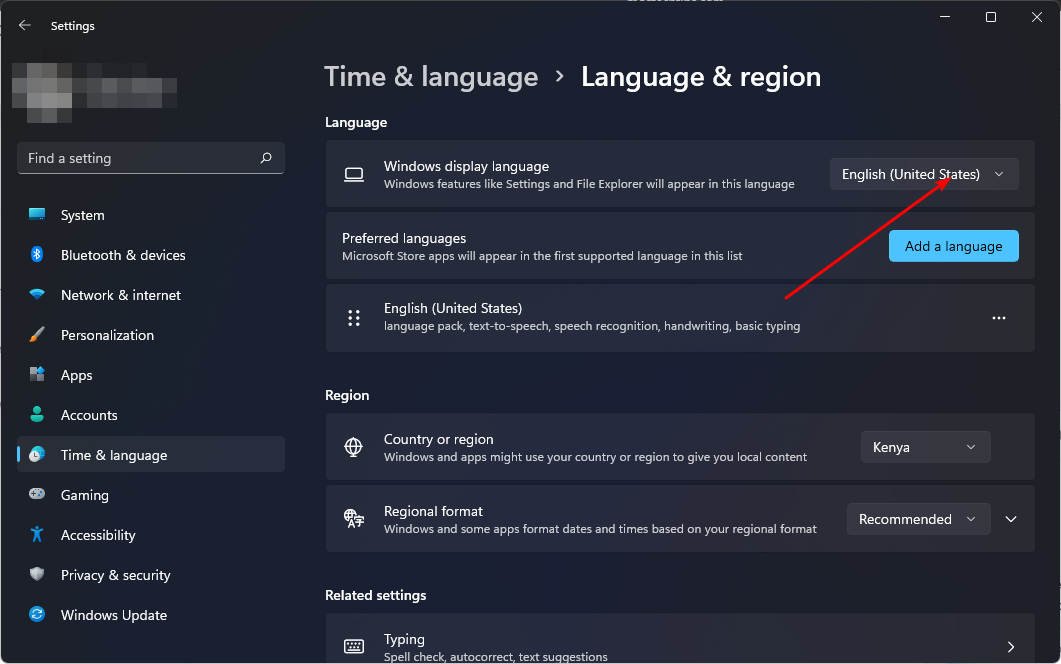
- Στη συνέχεια, κάτω Προτιμώμενη γλώσσα, επιλέξτε μια γλώσσα της επιλογής σας.
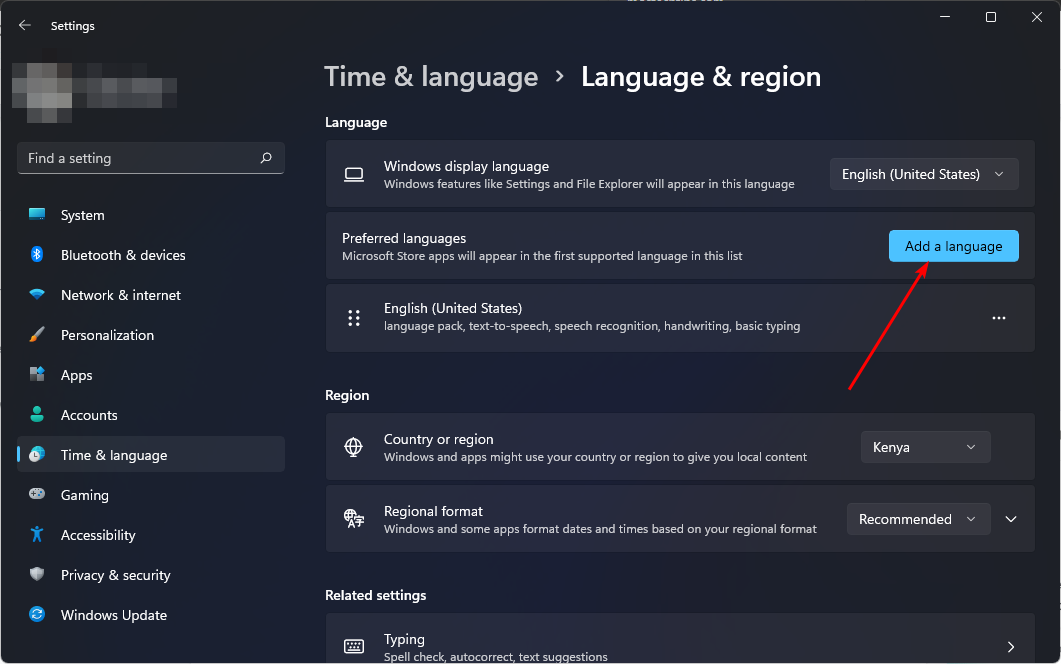
- Κάντε κύλιση στο Περιοχή και εισαγάγετε τα στοιχεία της χώρας σας και, στη συνέχεια, κάτω Περιφερειακή μορφή, επιλέξτε Αγγλικά (Ηνωμένο Βασίλειο).

- Κάντε επανεκκίνηση του υπολογιστή σας και ελέγξτε εάν το σφάλμα παραμένει.
Συμβουλή ειδικού:
ΕΥΓΕΝΙΚΗ ΧΟΡΗΓΙΑ
Ορισμένα ζητήματα υπολογιστή είναι δύσκολο να αντιμετωπιστούν, ειδικά όταν πρόκειται για κατεστραμμένα αποθετήρια ή για αρχεία Windows που λείπουν. Εάν αντιμετωπίζετε προβλήματα με την επιδιόρθωση ενός σφάλματος, το σύστημά σας μπορεί να είναι μερικώς κατεστραμμένο.
Συνιστούμε να εγκαταστήσετε το Restoro, ένα εργαλείο που θα σαρώσει το μηχάνημά σας και θα εντοπίσει ποιο είναι το σφάλμα.
Κάντε κλικ ΕΔΩ για λήψη και έναρξη επισκευής.
Σύμφωνα με τη Microsoft, οι ρυθμίσεις περιοχής παίζουν σημαντικό ρόλο στις ενημερώσεις των Windows. Τα Windows ενδέχεται να μην σας επιτρέπουν να εγκαταστήσετε μια ενημέρωση εάν οι ρυθμίσεις περιοχής δεν την εγκρίνουν.
Οι ρυθμίσεις περιοχής καθορίζουν ποιες ενημερώσεις μπορεί να λάβει ο υπολογιστής σας και ελέγχονται από την υπηρεσία Microsoft Windows Update. Αυτές οι τοπικές ρυθμίσεις μπορούν να επηρεάσουν τον τρόπο λήψης και εγκατάστασης ενημερώσεων από τα Windows.
- ncsi.dll: Τι είναι και πώς να το διορθώσετε όταν λείπει
- 0xC0EA000A Κωδικός σφάλματος: Τι είναι και πώς να το διορθώσετε
- 3 ευκολότεροι τρόποι για να αλλάξετε τον τύπο αρχείου στα Windows 11
3. Επαναφέρετε τα στοιχεία ενημέρωσης των Windows
- Χτύπα το Windows κλειδί, τύπος cmd στη γραμμή αναζήτησης και κάντε κλικ Εκτελέστε ως διαχειριστής.

- Πληκτρολογήστε τις παρακάτω εντολές και πατήστε Εισαγω μετά από κάθε ένα:
καθαρή στάση wuauservnet stop cryptsvcbits καθαρού τερματισμούnet stop msiserverren %systemroot%\softwaredistribution softwaredistribution.bakren %systemroot%\system32\catroot2 catroot2.bakκαθαρή εκκίνηση wuauservκαθαρή εκκίνηση cryptSvcκαθαρά bits έναρξηςnet start msiserver
Οι περισσότεροι άνθρωποι γνωρίζουν ότι οι ενημερώσεις των Windows είναι κάτι καλό. Διατηρούν τον υπολογιστή σας σε αξιόπιστη λειτουργία, τον προστατεύουν από κακόβουλο λογισμικό και σας βοηθούν να είστε ασφαλείς. Ως εκ τούτου, θα πρέπει πάντα να διασφαλίζετε ότι ο υπολογιστής σας είναι ενημερωμένος.
Αν, σε αυτό το σημείο, καμία από τις παραπάνω μεθόδους δεν λειτούργησε για εσάς, συνιστούμε να πραγματοποιήσετε επιτόπια αναβάθμιση. Μπορείτε να μάθετε περισσότερα για το διαφορές μεταξύ μιας καθαρής εγκατάστασης και μιας επιτόπιας αναβάθμισης στο περιεκτικό μας άρθρο.
Ωστόσο, σε σφάλματα ενημέρωσης, μπορεί να συναντήσετε το Σφάλμα Windows Update 0xc1900204, επομένως μη διστάσετε να ελέγξετε τις προτεινόμενες διορθώσεις μας.
Ενημερώστε μας για τυχόν πρόσθετες σκέψεις που μπορεί να έχετε σχετικά με αυτό το θέμα στην παρακάτω ενότητα σχολίων.
Έχετε ακόμα προβλήματα; Διορθώστε τα με αυτό το εργαλείο:
ΕΥΓΕΝΙΚΗ ΧΟΡΗΓΙΑ
Εάν οι παραπάνω συμβουλές δεν έχουν λύσει το πρόβλημά σας, ο υπολογιστής σας ενδέχεται να αντιμετωπίσει βαθύτερα προβλήματα με τα Windows. Συνιστούμε λήψη αυτού του εργαλείου επισκευής υπολογιστή (αξιολογήθηκε Εξαιρετικά στο TrustPilot.com) για να τους αντιμετωπίσετε εύκολα. Μετά την εγκατάσταση, απλώς κάντε κλικ στο Εναρξη σάρωσης κουμπί και μετά πατήστε το Φτιάξ'τα όλα.